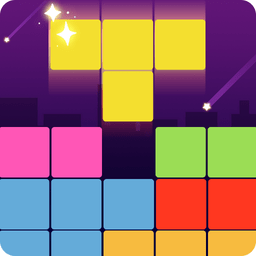怎么用手机给电脑连接网络 手机给电脑连接网络方法
更新时间:2023-04-20 10:42:22来源:系统城下载站浏览量:
怎么用手机给电脑连接网络?很多小伙伴在日常电脑上网过程中,难免会遇到突发没网络的情况哦,这时候就可以使用手机来给电脑提供网络。今天,小编就为你们整理了手机给电脑连接网络方法,感兴趣的快来看看吧。
1、打开手机的移动网络进行配置。
进入手机的系统设置界面,如果是4.0以上的设备,那么点击系统设置里面的更多,进入移动流量的功能设置界面。
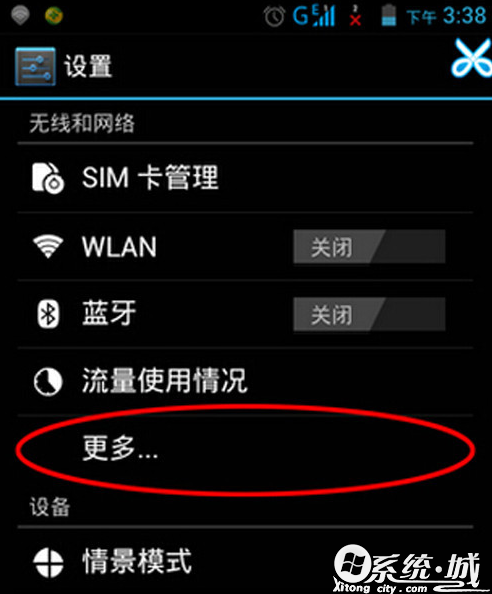
2、打开网络共享与便携式热点。
在更多的设置里面有一个网络共享与便携式设备,进入即可对无线热点进行设置。
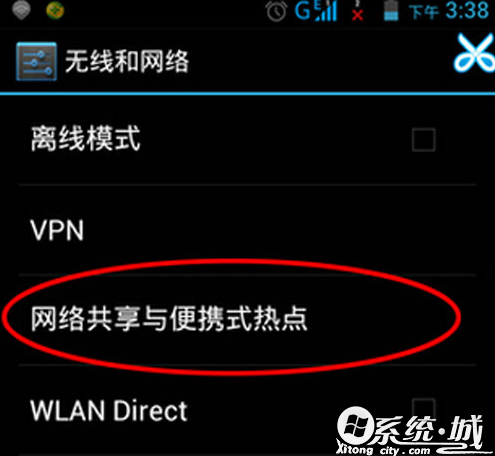
3、勾选便携式WLAN热点进行配置。
进入便携式设备管理界面后勾选便携式WLAN热点,勾选以后其他的设备就会搜索到你的手机,默认的是开放需要进行必要的设置。
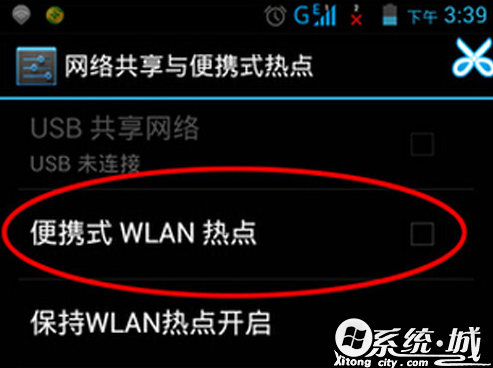
4、设置密码。
点击配置WLAN热点,里面后关于密码的设置,点击进入后就可以进行密码配置。
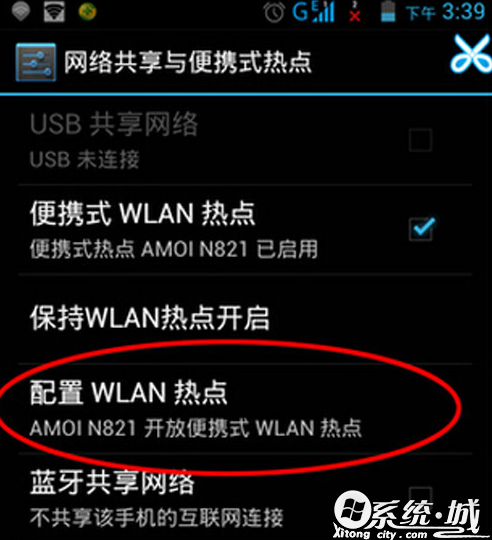
5、打开电脑的无线找到设备后连接。
无线网络的名就是你的手机型号,如果刚刚改了名那么就找改的名。点击连接即可,如果连接不上的话那么就将手机放的近点。
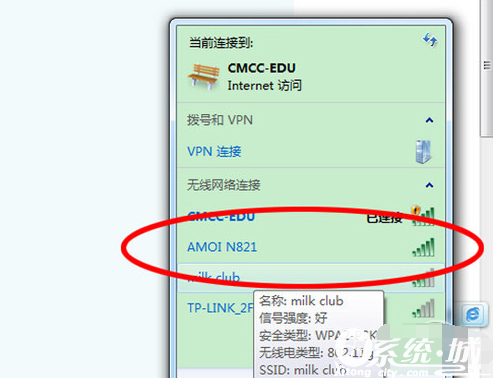
以上就是小编今天为用户们带来的怎么用手机给电脑连接网络的具体5个步骤啦,大家不妨动手尝试一下,希望小编的方法可以帮助到你们哦。
相关阅读
- 苹果手机的网络怎么才能分享给电脑 如何把iphone手机网络分享给电脑
- 央视频如何连接网络 央视频连接网络方法
- 手机怎样连接wifi网络 手机连接wifi网络教程
- 台式电脑如何连接手机热点上网 台式电脑连接手机热点怎么设置
- 手机显示网络连接不可用是怎么回事 手机显示网络连接不可用怎么办
- 手机移动网络连接不上是什么原因 手机移动网络连接不上怎么解决
- 苹果手机打电话没网络怎么解决 苹果手机打电话没网络解决方法
- 电视机如何连接手机投屏 电视机连接手机投屏怎么操作
- 电脑下载的apk怎么安装到手机 如何将电脑上的apk文件通过USB连接传输到手机
- 苹果手机wifi无互联网连接怎么解决 苹果手机wifi无互联网连接解决方法
热门文章
- 大侠立志传军粮失窃任务攻略 大侠立志传军粮失窃任务如何做
- 《三角洲行动》药品使用方法 《三角洲行动》药品如何使用
- 妄想山海蜃龙抓捕攻略 妄想山海蜃龙如何抓捕
- 《第五人格》医生竹荫守护者皮肤获取方法 《第五人格》医生竹荫守护者皮肤如何获取
- 妄想山海葛巾紫花束配方获取攻略 妄想山海葛巾紫花束配方如何获取
- 棍武器怎么使用流星群侠传 棍武器如何使用流星群侠传
- 永劫无间双截棍横栏效果怎么发挥 永劫无间双截棍横栏效果如何发挥
- 饥荒新家园联机版如何更换角色 饥荒新家园联机版更换角色方法
- 《绝区零》阿琦协会纪念币光映怎么获得 《绝区零》阿琦协会纪念币光映如何获得
- 新天龙八部手游如何删除角色 新天龙八部手游删除角色方法
最新手机软件
- 1
- 2
- 3
-
4
自动连点器免费app

系统工具
下载 - 5
-
6
悟空遥控器app官网版

生活实用
下载 - 7
-
8
蜂鸟众包app老版本苹果版

生活实用
下载 -
9
饥饿鲨世界国际服无敌版

其他软件
下载 - 10